
फ़ॉन्ट बुक फ़ॉन्ट का पूर्वावलोकन प्रदर्शित करता है ताकि आप उसका मूल्यांकन कर सकें।
छवि क्रेडिट: ऐप्पल की छवि सौजन्य
OS X Yosemite चलाने वाले Mac में एक देशी फ़ॉन्ट प्रबंधन उपकरण होता है जिसे Font Book कहा जाता है। अपने मैक में एक नया फ़ॉन्ट जोड़ने के लिए, वांछित फ़ॉन्ट डाउनलोड करें, इसे फ़ॉन्ट बुक में खोलें और कंप्यूटर पर सभी संगत अनुप्रयोगों के लिए फ़ॉन्ट उपलब्ध कराने के लिए "फ़ॉन्ट स्थापित करें" पर क्लिक करें।
चरण 1
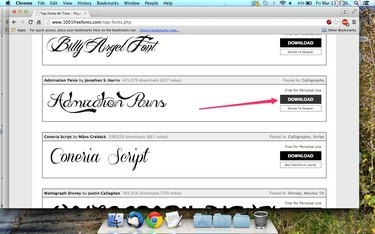
वह फ़ॉन्ट डाउनलोड करें जिसे आप इंस्टॉल करना चाहते हैं।
छवि क्रेडिट: ऐप्पल की छवि सौजन्य
वह फ़ॉन्ट डाउनलोड करें जिसे आप कई निःशुल्क फ़ॉन्ट वेबसाइटों में से किसी एक से इंस्टॉल करना चाहते हैं, जैसे Dafont, फ़ॉन्ट पैलेस या 1001 नि:शुल्क फ़ॉन्ट्स. यदि फ़ॉन्ट के मैक और विंडोज संस्करण पेश किए जाते हैं, तो मैक संस्करण डाउनलोड करें।
दिन का वीडियो
चरण 2
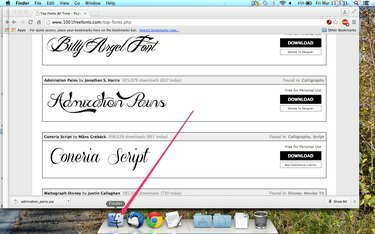
खोजक एप्लिकेशन खोलें।
छवि क्रेडिट: ऐप्पल की छवि सौजन्य
फाइंडर को लॉन्च करने के लिए अपने मैक के डॉक पर "फाइंडर" आइकन पर क्लिक करें।
चरण 3

आपके होम यूजर अकाउंट फोल्डर की पहचान हाउस आइकन से होती है।
छवि क्रेडिट: ऐप्पल की छवि सौजन्य
फाइंडर विंडो के बाईं ओर मेनू पर अपने होम यूजर अकाउंट फोल्डर पर क्लिक करें और अपने हाल के डाउनलोड देखने के लिए "डाउनलोड" चुनें।
चरण 4
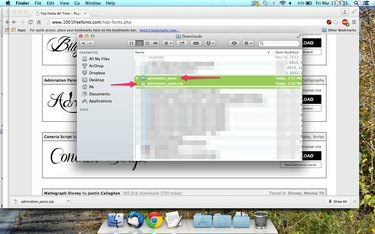
डाउनलोड की गई फ़ाइल को निकालें और फिर फ़ाइंडर में बनाए गए नए फ़ोल्डर पर क्लिक करें।
छवि क्रेडिट: ऐप्पल की छवि सौजन्य
डाउनलोड की गई फ़ाइल की सामग्री निकालने के लिए डबल-क्लिक करें और फिर निकाले गए फ़ाइलों वाले फ़ोल्डर पर क्लिक करें। कुछ फ़ॉन्ट फ़ोल्डर में शामिल नहीं हैं और आपके द्वारा उन्हें निकालने के बाद सीधे आपके डाउनलोड फ़ोल्डर में क्लिक करने योग्य होंगे।
चरण 5
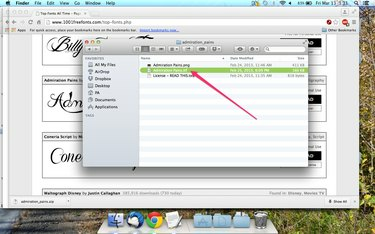
फॉन्ट बुक में फॉन्ट खोलें।
छवि क्रेडिट: ऐप्पल की छवि सौजन्य
फॉन्ट फाइल को फॉन्ट बुक में खोलने के लिए उस पर क्लिक करें।
चरण 6
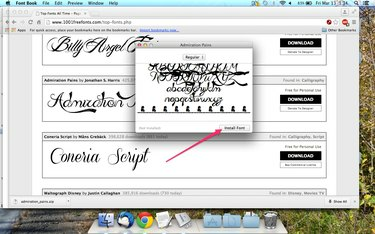
सभी संगत अनुप्रयोगों में उपयोग के लिए फ़ॉन्ट स्थापित करें।
छवि क्रेडिट: ऐप्पल की छवि सौजन्य
अपने मैक में फ़ॉन्ट जोड़ने के लिए "फ़ॉन्ट स्थापित करें" बटन पर क्लिक करें।
टिप
आप फॉन्ट बुक के भीतर से भी फॉन्ट इंस्टाल कर सकते हैं। कंप्यूटर पर इंस्टॉल किए गए एप्लिकेशन की सूची देखने के लिए अपने मैक के डॉक पर या फाइंडर में एप्लिकेशन फ़ोल्डर पर क्लिक करें। फ़ॉन्ट बुक लॉन्च करने के लिए "फ़ॉन्ट बुक" आइकन पर क्लिक करें। मुख्य मेनू पर "फ़ाइल" पर क्लिक करें और "फ़ॉन्ट जोड़ें" चुनें। अपने डाउनलोड फ़ोल्डर में ब्राउज़ करें, क्लिक करें फ़ॉन्ट जिसे आप स्थापित करना चाहते हैं और फिर स्वचालित स्थापना आरंभ करने के लिए "खोलें" बटन पर क्लिक करें प्रक्रिया।
आप मौजूदा फोंट को प्रबंधित करने के लिए फॉन्ट बुक का उपयोग कर सकते हैं। फ़ॉन्ट श्रेणियां फ़ॉन्ट बुक के बाईं ओर प्रदर्शित होती हैं। अपने मैक पर वर्तमान में स्थापित सभी फोंट की सूची देखने के लिए "सभी फ़ॉन्ट्स" चुनें। आमतौर पर उपयोग किए जाने वाले फोंट को समूहीकृत करने के लिए, मुख्य मेनू पर "फ़ाइल" पर क्लिक करें और "नया संग्रह" चुनें। संग्रह को एक पहचान देने वाला नाम दें और फिर फ़ॉन्ट्स को संग्रह में खींचें और छोड़ें।



